系统盘分区损坏怎么办_电脑系统盘分区出问题了
1.电脑启动提示分区表错误,是怎么回事?该怎么处理?
2.一个固态硬盘加一个机械硬盘,重装系统时出现分区错乱,这是什么原因?
3.用u盘装系统是,显示硬盘分区失败,可能缺少硬盘驱动咋回事,求解
4.重装系统分区错误怎么解决
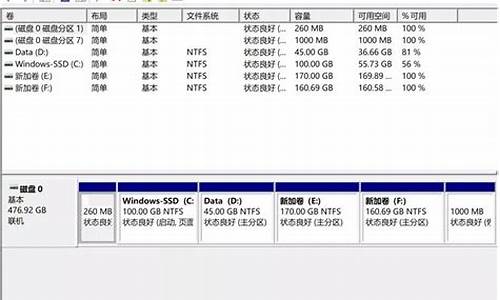
装系统时出现获取硬盘分区失败可能缺少硬盘驱动怎么办。
在进行重装系统过程中,不少小伙伴遇到了这个问题,那就是装系统时出现获取硬盘分区失败,可能缺少硬盘驱动怎么办?下面小编给大家分享下具体的解决方法。
一:主启动引导不对(以下列的选项有的都去调好)
1、进BIOS修改启动模式,把UEFI启动模式改为Legacy模式;
Security项:SecureBOOT将Enabled改为Disabled;
Boot项:bootmode里面改成LegacyFirst或legacysupport或AUTO;
csm项:改成enabled。
电脑启动提示分区表错误,是怎么回事?该怎么处理?
当我们通过PE系统无法将硬盘格式从MBR转换成GTP或者是无法将GTP转回MBR时,可能是硬盘格式通过指令写死了,所以我们需要通过指令把格式清零,就可以通过pe系统再次格式化了区分!
工具/原料
电脑、系统
U盘
方法/步骤
1
1、在启动电脑时,不管是windows10,还是win7,按Shift+F10,就会启动具有管理员权限的CMD,出现下图界面。
2
2、我们输入diskpart启动程序,然后输入list disk来检查自己的硬盘信息(电脑有几个磁盘),有多个磁盘的话选择我们需要安装系统的磁盘编号,下图disk 0为安装系统盘,此时我们输入select disk 0选中磁盘0。
3
3、输入clean进行清除分区(会删除硬盘所有数据),到此步就可以再次通过PE进入系统修改磁盘信息了,到此截至,重启电脑,通过PE进入即可。
如果想通过指令来修改硬盘格式,请按一下步骤;
4
分区设置:
1) 输入create partition primary size=102400 (创建主分区,即你要当做系统盘的分区,容量为100G,按你需要,自定义大小)点击回车(弹出提示“成功地创建了指定分区”)
2) 输入active,为激活主分区,以便启动电脑时BIOS会检测到主分区的操作系统,点击回车(弹出提示“将目前分区标为活动”)
3) 输入format quick 点击回车,快速格式化主分区
弹出提示“成功格式化该卷”
4):输入create partition extended(创建扩扩展分区,后面会拿来当做逻辑分区进行划分),将剩余磁盘全部作为扩展分区(弹出提示“成功地创建了指定分区”)
5) 输入create partition logical size=102400(创建100G逻辑分区)
弹出提示“成功地创建了指定分区”
6)按照步骤5)依次进行分区(输入分区大小),最后一次分区可输入create partition logic(将剩余扩展分区全部作为逻辑分区)弹出提示“成功地创建了指定分区”
5
4、输入convert GPT进行格式的转换或者convert MBR(将磁盘格式转换为GPT(安装版格式)或者是MBR(gost)格式),?创建分区出错时,可输入delete partition 删除分区。
6
5、输入“exit”命令并按下“回车”键退出Diskpart模式,之后,再次“exit”命令并按下“回车”键退出CMD命令行模式:
一个固态硬盘加一个机械硬盘,重装系统时出现分区错乱,这是什么原因?
大家好我是大明今天就”电脑启动提示分区表错误,是怎么回事?该怎么处理?“这一故障的解决方法给大家做一下分享、
看过上述提问者的问题电脑在启动的时候提示”lnvalid partition Table“的错误、这串英文的意思是”主引导记录的分区表错误“,由于电脑在启动的过程当中出现了两个或多个活动分区导致无法识别需要用F8选择性的启动才可以正常进入系统、
通常这类故障是由于电脑安装了两块硬盘没有设置好”主副盘“所导致的,当然也有可能是硬盘的分区表损坏所导致的这些都需要我们一步一步的去排查解决、那么具体应该怎样操作呢?我总结了两种方法、接下来就详细的说明并演示一下、
首先第一种方法:开机按F8选择性启动进入系统打开运行”DISKGEN“工具、依次点击”硬盘“-”重建主引导记录“详细操作步骤如下图所示、
第二种方法:(1)如果电脑中这安装了两个块硬盘、那么开机一直按”delete“键进入bios界面、依次选择”BOOT“-“HarddriveBBSpriorities”选项敲回车,详细操作步骤如下图所示、
(2)将硬盘的第一启动顺序设置为”固态“最后按F10保存退出,详细操作步骤如下图所示、
提示:该方法只针对电脑安装了两块硬盘而无法识别出”主引导分区“的情况下的处理方法、
以上就是今天分享的内容希望对大家有所帮助、喜欢的话别忘记点赞 关注呦!如果您有解决不了的电脑故障可以留言或私信大明、打开“百度APP”,搜索“电脑技师大明”,有更多原创电脑知识,供大家参考,本期问答就讲到这里咱们下期再见!
用u盘装系统是,显示硬盘分区失败,可能缺少硬盘驱动咋回事,求解
大家好我是大明本期问答讲解关于?双硬盘、重装系统时出现分区错乱是什么原因?有什么解决办法?这个问题的解决方法、
安装?双硬盘?或者是?三硬盘?出现分区盘符错乱、在90年代到2008年之间的机器是经常会出现,我判断可能是由于主板辨别?主副盘?错误导致的,那个时期的惯用解决办法就是通过操作系统自带的?磁盘管理工具?来解决,我看到前面很多答主也都介绍了这种方法、那么我就不再重复了,接下来呢我就根据多年的从业经验向同学们介绍两种比较实用的方法、
首先第一种方法:开机一直按Delete键进入bios界面,设置好这两块硬盘的先后启动顺序,并将?系统盘?设置为驱动器的第一启动项,最后按F10保存退出、详细操作步骤如下图所示、
第二种方法:(1)打开DISKGEN工具,点击?删除所有分区?,详细操作步骤如下图所示、
(2)右键单击硬盘选择?快速分区?,详细操作步骤如下图所示、
(3)重建完分区后不要忘记格式化各个分区,详细操作步骤如下图所示、
提示:该方法就是通过第三方硬盘工具重新分区、分配、并格式化,的方法来解决问题,大家如果不习惯使用DISKGEN,还可以使用PQ等其它工具,都可以解决这个问题。
以上就是本期问答所分享的内容希望对大家有所帮助、喜欢的话别忘记 点赞 关注呦!大明会定期创作关于?电脑维护与应用?的作品,还请大家踊跃评论 互相切磋,打开?百度APP",搜索?电脑技师大明?,有更多原创电脑知识,供大家参考,本期问答就讲到这里咱们下期再见!
重装系统分区错误怎么解决
检查硬盘接线,重新插紧硬盘的数据线和电源线,检测硬盘状态,备份数据,重新分区,格式化硬盘,重启电脑然后重新安装系统
一、获取硬盘信息失败的可能原因:
1. U盘制作工具不兼容:某些U盘制作工具可能不支持某些硬盘型号或接口,导致无法正确获取硬盘信息。
2. U盘制作过程出错:在U盘制作过程中,可能由于各种原因导致制作失败,进而导致无法获取硬盘信息。
3. 硬盘故障:硬盘本身可能存在问题,例如接口损坏、驱动程序故障等,导致无法获取硬盘信息。
二、获取硬盘分区信息失败的可能原因:
1. 硬盘分区表错误:硬盘分区表可能存在错误,例如分区表被损坏或丢失,导致无法正确读取分区信息。
2. 硬盘分区格式不支持:某些U启动工具可能不支持某些硬盘分区格式,导致无法获取分区信息。
3. 硬盘分区被病毒感染:某些病毒可能会感染硬盘分区,导致分区信息被修改或隐藏,从而无法获取。
针对这些问题,我们可以尝试以下解决方法:
1. 检查U盘制作工具:确保使用的U盘制作工具兼容硬盘型号和接口,建议使用官方推荐的制作工具。
2. 重新制作U盘:如果U盘制作过程中出现错误,可以尝试重新制作U盘,确保制作过程正确无误。
3. 检查硬盘连接和驱动程序:确保硬盘连接正常,驱动程序已正确安装,可以尝试重新连接硬盘或更新硬盘驱动程序。
4. 检查硬盘分区表:使用专业的硬盘工具,如磁盘管理工具,检查硬盘分区表是否正确,修复错误的分区表。
5. 格式化硬盘分区:如果硬盘分区格式不支持,可以尝试将硬盘分区格式化为支持的格式,然后重新获取分区信息。
6. 扫描病毒:使用可信赖的杀毒软件对硬盘进行全面扫描,清除可能存在的病毒,并修复被感染的分区。
获取硬盘信息失败或获取硬盘分区信息失败可能是由于U盘制作工具不兼容、制作过程出错、硬盘故障、硬盘分区表错误、硬盘分区格式不支持或硬盘分区被病毒感染等原因造成的,我们可以通过检查U盘制作工具、重新制作U盘、检查硬盘连接和驱动程序、检查硬盘分区表、格式化硬盘分区或扫描病毒等方法来解决这些问题。
第一种情况:安装前分区失败。
现象1:装XP系统的时候,没有进行分区,装完系统后想分区,用各种分区软件,显示分区完成,但是去计算机查看时,还是显示只有一个盘。
解决方法:
使用口袋PE U盘启动盘,运行“启动口袋U盘Win2003PE维护系统”,进入Win2003PE维护系统界面后,选择桌面上的“一键四分区”就完成磁盘的分区。
现象2:U盘PE装系统分区时:保存分区表时出现错误(0000000001)函数不正确或安装系统时按错盘啦怎么办。
解决方法:
方法1:启动磁盘分区软件diskgenius→将现有的分区全部删掉→现有的分区全部完成后,选择“磁盘”→选择“转换分区表类型为MBR格式”,等待转换完成→转换完成后→选择快速分区→分区完成后,就进行格式化。这样磁盘分区出错问题就解决啦!可以进行系统重装操作了。
方法2:进入BIOS,将BIOS里的第二项serial ata(sata)里的AHCIi改为compatibilit,再按F10保存即可。(当然不同的电脑BIOS的保存快捷键可能是不一样的,以BIOS界面的提示为准。)
第二种情况:安装时分区失败
现象1:安装系统时,不能识别分区(PS:系统安装程序对分区表的错误几乎是零容忍的,也就是说只要你的分区表出现一点点错误,系统安装程序就无法进行下一步操作,直到你找出并修复这些错误。)
解决方法:
方法1.进入PE系统使用磁盘检测工具,例如:diskgenius等检测并修复磁盘分区表的错误。
方法2.直接格式化磁盘,该操作将清空磁盘所有数据!(可以先将重要的资料进行转移。)
现象2:安装系统时,能识别分区
解决方法:
确认你的磁盘是否是使用MBR分区表。若是,则需要检查本计算机的分区中的主分区是否有超过四个,因为传统的MBR分区表只支持4个主分区,分出4个主分区后将无法再分出其他的分区(包括主分区和逻辑分区)。若是超出了4个主分区的界限,请删除超额的主分区,并对剩下的磁盘空间进行逻辑分区的划分。
更多系统知识可以在小白系统官网中找的到。
声明:本站所有文章资源内容,如无特殊说明或标注,均为采集网络资源。如若本站内容侵犯了原著者的合法权益,可联系本站删除。












